Bet kurioje iš šiuo metu egzistuojančių operacinių sistemų yra toks dalykas kaip failo atributai. Atributai priklauso ne tik aplankams, bet ir failams. Norėdami pakeisti informaciją apie failą, dažnai turite pasinaudoti atributais, pavyzdžiui, pakeisdami failo sukūrimo datą arba baigdami redaguoti.
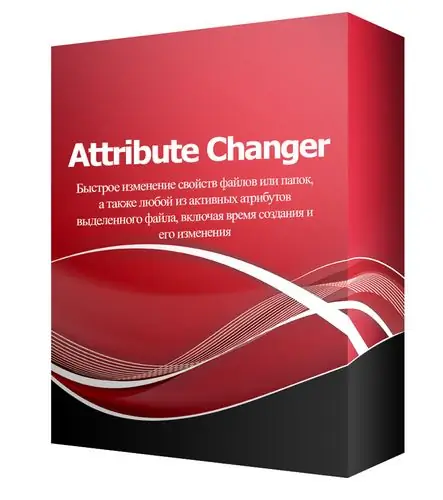
Būtinas
Atributo keitiklio programinė įranga
Nurodymai
1 žingsnis
Daugumą operacijų su atributais galima atlikti naudojant standartinius operacinės sistemos įrankius, tačiau jei failų sistemoje įvyksta gedimas arba reikia giliau pakeisti failo atributus, galite naudoti specialias programas. Šiuo metu tokių programų yra labai daug. Paprastai jas galima suskirstyti į mokamas ir nemokamas, lengvai naudojamas ir daugiafunkcines. O kurią programą pasirinkti - skonio reikalas.
2 žingsnis
Naudodamiesi šia programa, galite pakeisti failų ar aplankų ypatybes, taip pat bet kokį failo atributą, įskaitant sukūrimo laiką ir modifikavimą. Atributų keitiklis integruojamas į „Explorer“kontekstinį meniu, šios programos veiksmai gali būti matomi, kai dešiniuoju pelės mygtuku spustelėkite bet kurį objektą. Spustelėję dešinį pelės mygtuką kontekstiniame meniu, pasirinkite elementą Keisti atributus. Šis veiksmas taikomas ne tik vienam failui ar katalogui, jei pasirenkate failų grupę arba kelis aplankus, galite atlikti tą patį veiksmą, kuris buvo aprašytas aukščiau.
3 žingsnis
Atsidariusiame lange pamatysite 6 skirtukus, kurių pavadinimu galėsite nustatyti kiekvieno iš jų veiksmus. Pirmame skirtuke „Folder Attrubutes“galite pakeisti aplankų atributus. Pasirinktų aplankų skaičius rodomas šio skirtuko viršuje. Norėdami nustatyti kai kuriuos antrinių aplankų atributus, turite pažymėti langelį šalia „Recurse folders“. Visi elementai, einantys po etiketės Keisti atributus, skirti atributams pakeisti.
4 žingsnis
Kitame failo atributų skirtuke galite pakeisti failo atributus. Kiekviena failų sistema reiškia tam tikrų atributų buvimą. „Windows“operacinėje sistemoje yra 2 pagrindinės failų sistemos: FAT32 ir NTFS. FAT32 galima pakeisti 4 failų atributus:
- tik skaitomas (tik skaitomas);
- archyvas (archyvuotas);
- paslėpta (paslėpta);
- sistema (sistema). NTFS pridedami 2 papildomi atributai:
- kompresas (suspaudimas);
- rodyklė: jei norite pakeisti failo sukūrimo datą ar laiką, žr. Nustatyti datą į ir Nustatyti laiką į.
5 žingsnis
Pakeitėte failų ir aplankų atributus, tačiau vis dar yra 4 skirtukai, kurių paskirties nežinote. Norėdami lengvai pakeisti atributus, turite žinoti, kaip naudoti pirmuosius du skirtukus. Kituose skirtukuose yra sudėtingesnių elementų, pavyzdžiui, sukuriamos papildomos failų ir aplankų sąlygos, pateikiami failų, kurių atributai šiuo metu keičiami, vardai ir kt.






